スマホの広告をブロックする方法|Android・Chromeなどの設定とおすすめアプリ9選
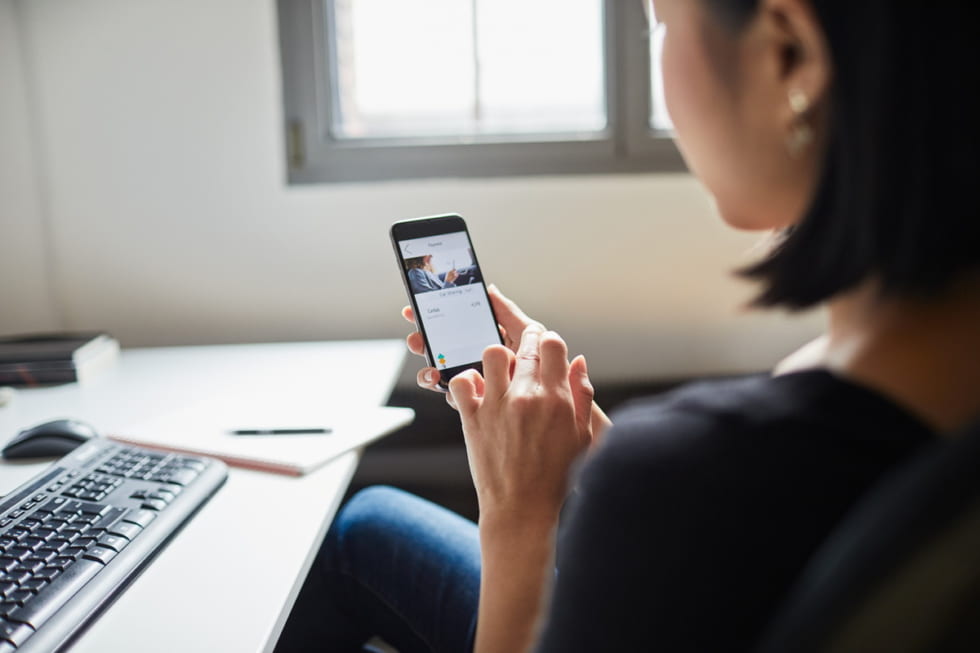
スマホに出てくる広告をブロックする方法を紹介します。YouTubeやChromeの広告をブロックする方法や、Android・iPhoneで広告をブロックするそれぞれの設定手順を記載しています。スマホ広告をブロックできるおすすめのアプリの特徴や機能もまとめて紹介します。
この記事の目次
スマホで何かを調べているときに、突然出てくるポップアップ広告や、文章合間に挟まれている広告が邪魔だなと思ったことがある人は多いのではないでしょうか。
広告が出てくるだけではなく、中には悪質な広告もあり、間違えてタップしてしまうと大変です。
ここでは、よりインターネットを快適に安全に利用するために、スマホの広告をブロックする方法を紹介しています。
iPhone・Androidで広告をブロックする方法や、おすすめの広告ブロックアプリなどを一挙紹介します。
Androidでスマホの広告をブロックする方法
Androidスマホの広告をブロックする方法を紹介します。
広告ブロックアプリを利用する
広告をブロックするアプリをダウンロードして設定すれば、簡単に広告を非表示にできます。有料のものもありますが、無料でダウンロードできるものもあります。
何かを調べているときにどうしても広告が気になったり、すぐに広告を非表示にしたいという場合は、広告ブロックアプリの利用が簡単です。
広告ブロックアプリの注意点
広告ブロックアプリを利用する際は、企業が制作しており、AppStore/Google Playからインストールできる信頼性の高いものにしましょう。いわゆる「野良アプリ」の中にはマルウェアが仕込まれている可能性もあります。
また、インストールする際にもアプリが利用できる権限の範囲をしっかり確認する必要があります。
Chromeの広告ブロック機能を使う
Chromeのブラウザにはポップアップと広告のブロック機能が標準搭載されています。その設定方法を紹介します。
ポップアップをブロックする方法
- Chromeを開き、右上のメニューボタンをタップ
- 「設定」をタップ
- 「サイトの設定」をタップ
- 「ポップアップ」をタップ
- オフにして、ブロックに変更
上の方法でポップアップを非表示にできます。
広告をブロックする方法
- Chromeを開き、右上のメニューボタンをタップ
- 「設定」をタップ
- 「サイトの設定」をタップ
- 「広告」をタップ
- オフにして、ブロックに変更
上の方法で広告が頻繁に表示されるサイトでの広告をブロックできます。
Firefoxの広告ブロック用アドオンを利用する
ブラウザをFirefoxにすれば、アドオンというユーザーが機能を追加できるシステムがあるので、広告ブロックするための機能を追加で利用できます。
- Firefoxで「Adblock Plus」を検索
- MozilaのAdblock Plusのダウンロードページが表示されるのでタップ
- 「+Firefoxに追加」をタップ
- 「インストール」をタップ
インストールされた状態で広告ブロックはオンになっているので、広告は表示されません。
セキュリティソフトをインストールする
アプリは無料でダウンロードできるものもありますが、削除しきれない広告があったり、安全面が保証されないというデメリットもあります。
有料ですがノートンやウイルスバスターなどの信頼できるセキュリティ会社のソフトをインストールすれば、しっかり広告を削除でき、安全性は高いです。
中には、不正アプリを検知してくれるものもあります。
確実に広告を削除したい人、安全であることを重視する人は有料のセキュリティソフトのダウンロードをおすすめします。

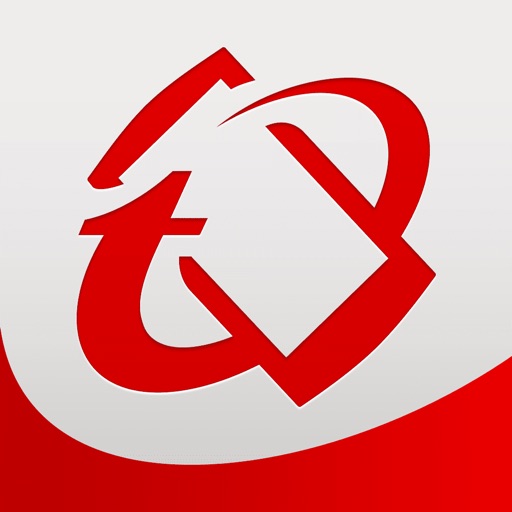
iPhoneでスマホの広告をブロックする方法

iPhoneには、ウェブページで突然表示されるポップアップ広告や、自分の閲覧記録に応じて表示される追跡型広告を非表示にできる機能があります。
また、ページをリーダー表示にして、広告を非表示にする方法もあります。
iPhoneで広告をブロックする方法をそれぞれみていきましょう。


どのくらいおトクなの?
をもとに算出
プランをみつけよう
ポップアップ広告のブロック機能を利用する
iPhoneにもポップアップブロック機能が標準搭載されています。
ポップアップ広告は、間違えてタップしてしまうと悪質サイトにアクセスしてしまうこともあるので、ブロックしておくと安心です。
- 設定アプリを開く
- 「Safari」をタップ
- 「ポップアップブロック」をオン
ウェブページを見ているときにポップアップ広告が不快だと感じた経験がある人はぜひ試してみてください。
追跡型広告のブロック機能を利用する
追跡型広告は、自分のアクセスや検索履歴を元にして表示されるものです。しかし、実際には興味がないものが表示されていたり、何度も同じような広告が表示されたりして不快に思うことがあります。
そんな広告もiPhoneに標準搭載されている機能で簡単にブロックできるので、設定方法をみていきましょう。
- 設定アプリを開く
- 「プライバシー」をタップ
- 「広告」をタップ
- 「追跡広告を制限」をオン
ポップアップ非表示も一緒に設定すれば広告が表示されるストレスが少しは改善されるので、iPhoneを使っている人はぜひ試してみてください。
Safariのリーダー表示を利用する
広告を非表示にしたいページが一部に限られていたり、設定が面倒という場合は、リーダー表示にしてページを閲覧するという方法もあります。
リーダー表示にすればページにシンプルな文字と主要な画像だけ表示され、広告の表示がなくなります。
【リーダー表示の手順】
- リーダー表示にしたいページを開く
- ウェブアドレスの左上にある4本線をタップ
上の方法でリーダー表示でウェブを閲覧でき、広告は表示されません。長文を読んでいて、広告に邪魔されたくないときにおすすめの方法です。
ブログや記事を読んでいて広告が気になったことがある人はぜひ試してみてください。
YouTubeの広告をブロックする方法
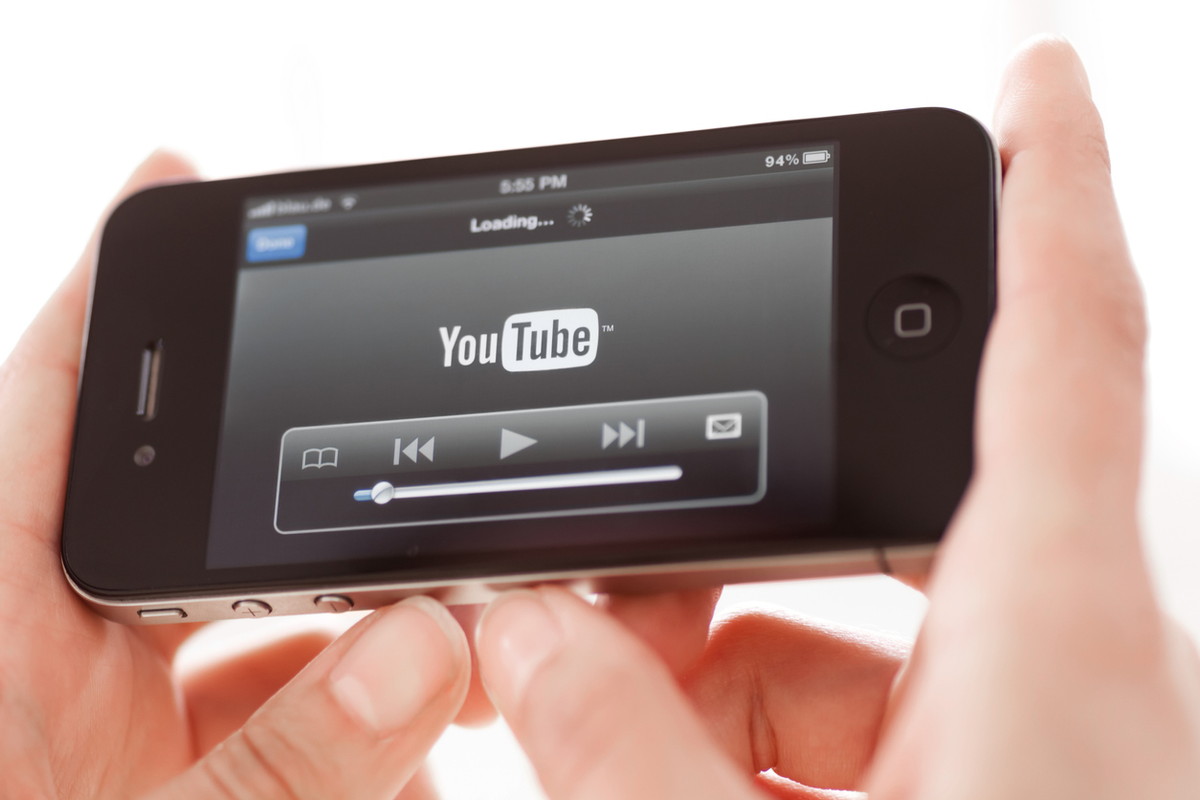
YouTubeを見ているときの広告をブロックする方法を紹介します。
YouTube Premiumに登録する
月額1,180円(税込)でYouTubeを広告なしで楽しめるサービスです。
加入すると広告が表示されないだけでなく、バックグラウンド再生ができたり、動画をダウンロードしてオフライン再生できるなど、様々なメリットがあります。
特にYouTubeの利用頻度が高い人におすすめの方法です。
【スマホでの登録手順】
- YouTubeアプリを開いて右上にあるアカウントマークをタップ
- 「YouTube Premiumを購入」をタップ
- 「使ってみる」をタップ
- 決済方法を入力し登録
無料トライアルから始められます。もし使い勝手が悪い場合や自分に合っていない場合は、解約できるので安心です。
スマホの広告をブロックできるおすすめアプリ
スマホの広告をブロックできるアプリをそれぞれの対応OSや料金などをまとめました。
表を元に、それぞれの特徴を紹介します。
| アプリ名 | 対応OS | 料金 | ブロックできるもの | 機能 |
|---|---|---|---|---|
| 無料広告ブロッカー | Androidのみ | 無料(アプリ内課金あり) | バナー広告、動画広告、ポップアップ | 通信量節約 プライバシー保護 |
| Adblockブラウザ | Android/iOS | 無料 | ポップアップ、動画広告、バナー広告 | データとバッテリー使用最適化 |
| Braveブラウザ | Android/iOS | 無料 | サードパーティー広告、ポップアップ、スクリプト | 通信量を節約 |
| AdGuard | Android/iOS | 無料(有料のプレミアム版あり) | ビデオ広告、ウェブサイトの広告、バナー広告 | プライバシー保護 |
| Opera ブラウザ | Android/iOS | 無料 | 広告とCookieのダイアログ | ナイトモード |
| ユニコーン | Android/iOS | 190円(税込) | 広告 | データ費用節約 |
| Vivaldiブラウザ | Android | 無料 | 広告、トラッカー | ダークモード |
| Cake Web ブラウザ | Android/iOS | 無料 | 広告 | プライバシー機能 |
| Kiwi Browser – Fast & Quiet | Androidのみ | 無料 | 広告、ポップアップ | シークレットモード |
無料広告ブロッカー
Androidスマホで使える無料の広告ブロックアプリです。バナー広告、ポップアップ、動画広告をブロックしてくれます。
アクティビティの追跡をされないようにしてくれたり、マルウェアが含まれている広告や、ウイルス、フィシング詐欺を防げてくれるなど、安全面も充実しています。
アプリの評価も高く、問題点があれば改善、更新されているアプリです。
Adblockブラウザ
iPhone、Androidともに無料で使えるアプリです。ポップアップ広告、動画広告、バナー広告をブロックしてくれます。
マルウェアやウイルス感染のリスクを減らせたり、企業による追跡をされないように設定できるので、プライバシーも守られます。
ダウンロードされる前に広告をブロックすることにより、データ量を消費せずバッテリーも長持ちします。
広告による通信量やバッテリーの消費が気になる人におすすめのアプリです。
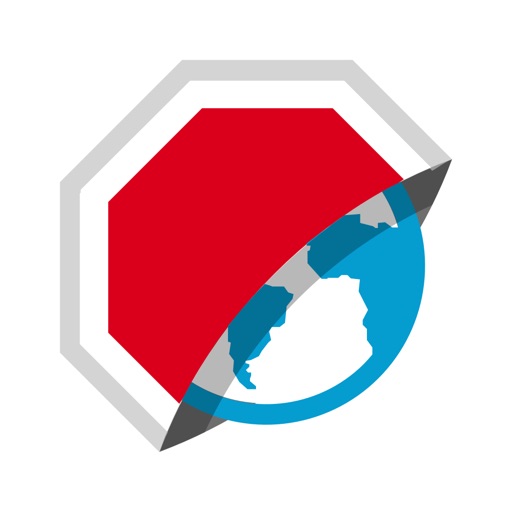
Braveブラウザ
iPhone、 Androidともに使える無料アプリです。サードパーティー広告、ポップアップ、スクリプトをブロックしてくれます。
細かい設定の必要がなく、アプリをダウンロードし、いつも使っているブラウザの代わりにBraveのブラウザでページを閲覧すれば、広告をブロックしてくれます。
プライベートモードを利用すれば、履歴を残さずページを閲覧できるので安心です。
不要な広告をブロックすることで、バッテリー消費とデータ利用料を他のブラウザより40%も削減できるので、通信量を節約したい人にもおすすめです。
ほかのブラウザよりも8倍の速度で読み込んでくれるなど、メリットが満載で評価も高いアプリです。
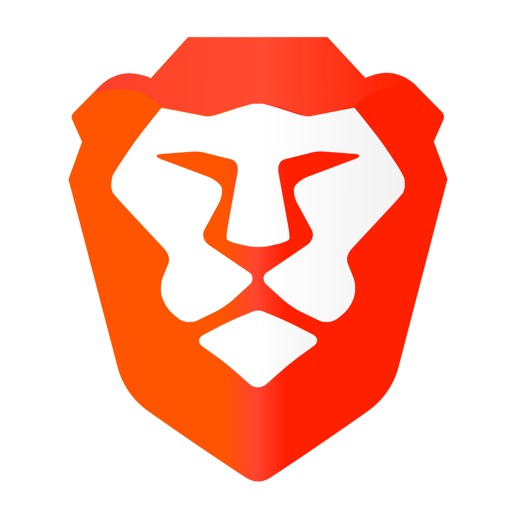
AdGuard
iPhone、Androidともに使える無料アプリです。ウェブサイトの広告やバナー広告など、あらゆる広告をブロックしてくれます。
ウェブページの観覧やクリックなどの追跡をブロックしてくれるので、プライバシーも守られ安心してウェブを利用できます。
プレミアム版に移行すれば、危険なサイトから保護するフィルタをかけられたり、フィルターをカスタムできます。
企業が出しているアプリなので、安心して使いたい人、プライバシーを保護したい人におすすめです。
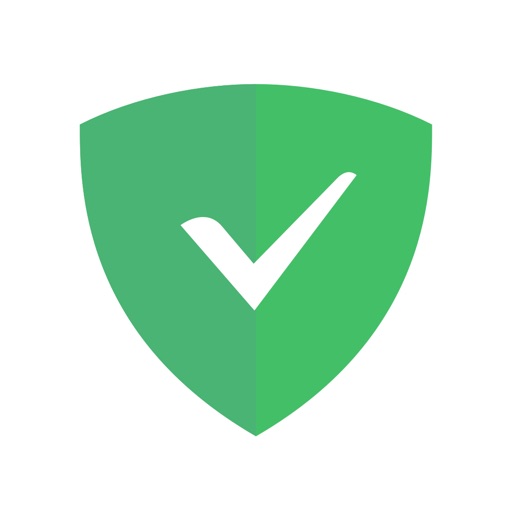
Opera ブラウザ
iPhone、 Androidともに使える無料アプリです。広告とCookieのダイアログをブロックしてくれます。無料の内蔵VPNがあり、仮想のIPアドレスに書き換え、位置情報などのプライバシーを保護してくれます。
また、ナイトモードもあり、照明を調節して、夜でも目が疲れないように設定できます。寝る前にスマホをよく使う人には嬉しい機能です。
評価も非常に高く、プライバシー保護やナイトモードなど、快適にインターネットを利用したい人におすすめです。
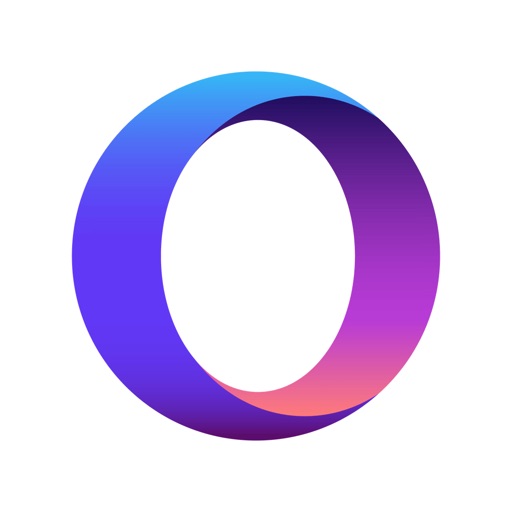
ユニコーン
iPhone、Androidともに使える有料アプリです。動画の広告やR18広告など、あらゆる広告をブロックしてくれます。
広告のブロックに力を入れているので、広告で無駄に利用されているデータ利用量を最大50%節約してくれます。これによりページの読み込み速度は早くなり、バッテリー寿命も長くなるのが嬉しいポイントです。
データの利用量を節約したい人におすすめです。
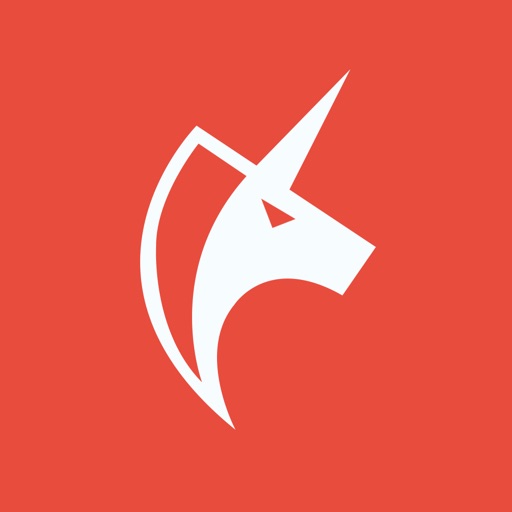
Vivaldiブラウザ
Androidで使える無料アプリです。ビデオ広告やポップアップなどのあらゆる広告と追跡をブロックしてくれます。
プライベート機能も充実していて、観覧履歴や検索履歴、Cookieなどは、Vivaldiに保存されません。
ウェブを見ながらメモを取れたり、気になる部分のスクリーンショット、ダークモード・ナイトモードの外観の切り替えなど、ブラウザを快適に利用できる機能が揃っていることも魅力です。
広告ブロックやプライバシー保護をしつつ、様々な機能があるアプリを求めている人におすすめです。
Cake Web ブラウザ
iPhone、Androidともに使える無料アプリです。あらゆる広告をブロックしてくれたり、無制限のVPNがプライバシーを保護してくれるため安心して快適にウェブ検索ができます。
検索方法も様々で、音声検索では、マイクボタンをタップし喋るだけで検索できるので、荷物が多いときや、片手で操作したいときに便利です。グループ検索では1度の検索で、より多くの情報が手に入ります。
プライバシー保護を充実させたい人、その他機能も欲しい人におすすめです。
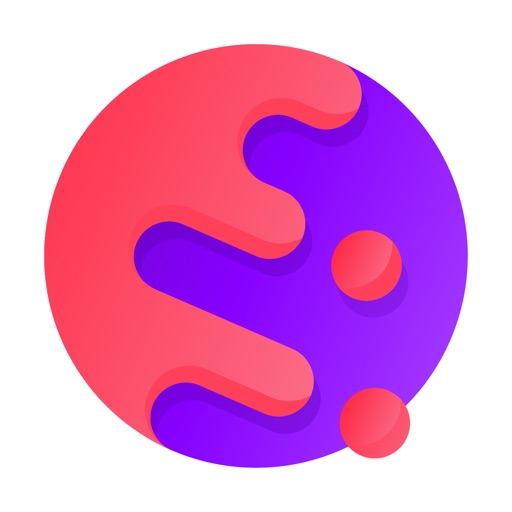
Kiwi Browser – Fast & Quiet
Androidで使える無料アプリです。あらゆる広告をブロックしてくれて、通信速度が早いことが魅力です。
Chromeベースのブラウザなので、Chromeを使い慣れている人は使いやすいでしょう。ナイトモードやYouTubeのバックグラウンド再生などもできます。
速度も素早く、機能面でも快適にブラウザを利用したい人におすすめのアプリです。
広告ブロックアプリを使ってインターネットを快適に

スマホの広告をブロックする方法は、スマホ本体に備わっている広告ブロック機能を利用したり、有名企業が出している有料ソフトを利用したりと方法は様々です。
設定するのに自信がない人や手っ取り早く済ませたい人は、手軽にダウンロードできる広告ブロックアプリの利用はとくにおすすめです。
アプリは無料のものもあり、広告ブロック以外の機能も備わっていることもあります。また、有料でも買い切りのものが多く月額は発生しないものも多くあります。
広告ブロックはもちろん、トラッキングを阻止しプライバシーを守ってくれるものを選ぶと、より安心して検索・閲覧できます。
ナイトモードがあるものや通信速度が早いものなど、その他の特徴も様々なので、自分にあったアプリをダウンロードして、今より快適にインターネットを利用しましょう。


































